Возможно, вы слышали об инструментах Google для веб-мастеров и решили, что вам следует их использовать, но у вас просто не было времени на их настройку. Если бы существовал простой способ управления вашими службами Google в одном месте, верно?
Что ж, Google только что выпустил новый плагин, который все еще находится на стадии бета-тестирования, и который поможет вам сделать это.
Он называется плагином Google Publisher и, для начала, предлагает только управление для инструментов AdSense и инструментов для веб-мастеров, но указывает, что после прохождения бета-тестирования будет интегрировано больше услуг. Вот ваш шанс попасть на первый этаж с помощью этого замечательного плагина, созданного непосредственно Google.
В прошлом проверка вашего сайта означала загрузку файлов через FTP или добавление кода в файлы верхнего или нижнего колонтитула. С помощью этого нового плагина вы можете подтвердить свой сайт с помощью Инструментов Google для веб-мастеров одним щелчком мыши.
В сегодняшнем уроке мы сосредоточимся на инструментах для веб-мастеров, а в следующем уроке я подробно расскажу о настройке и интеграции AdSense.
С этим сказал, давайте начнем.
Прежде чем вы начнете
Если вы этого еще не сделали, рекомендуется настроить учетную запись Google. Если у вас есть адрес Gmail, вы уже там — вам просто нужно интегрировать эту учетную запись с инструментами для веб-мастеров.
Если веб-сайт является бизнес-сайтом, а ваша учетная запись Gmail является личной учетной записью, вы можете рассмотреть возможность создания учетной записи только для бизнеса. Базовая учетная запись Google является бесплатной, и она поможет вам сохранить все ваши службы Google вместе в одном месте с одним логином. Вы можете начать здесь .
Установка
Плагин Google Publisher доступен из репозитория, поэтому просто установите его, как любой другой плагин. Как только вы установите его и перейдете в настройки плагина, вы увидите такой экран:
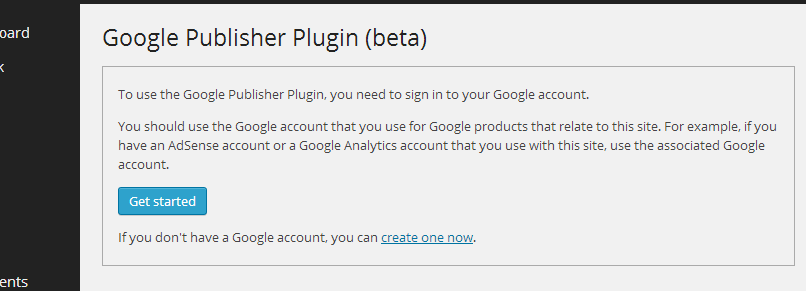
Нажмите на кнопку «Начать», и вы будете перенаправлены для подтверждения вашего сайта.
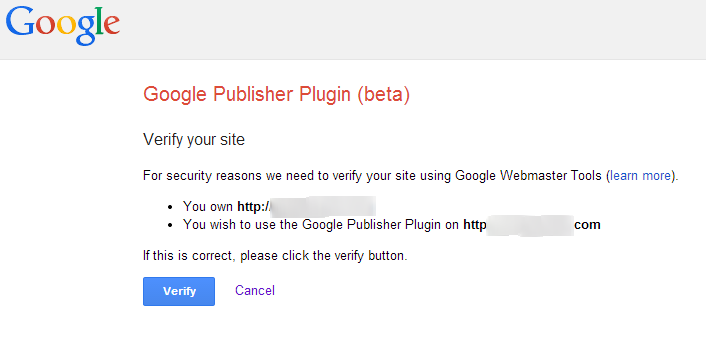
Нажмите на синюю кнопку «Подтвердить», и вы будете перенаправлены обратно на экран вашего сайта, чтобы настроить плагин.
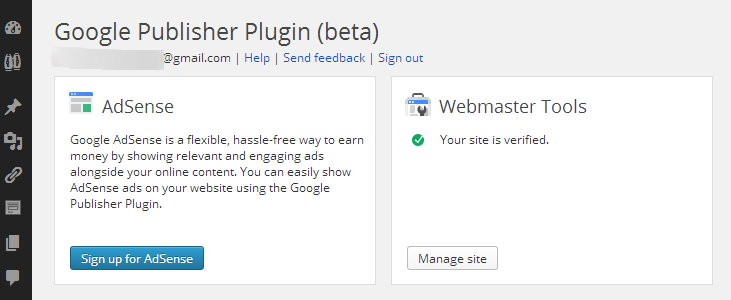
В окне Инструменты для веб-мастеров нажмите «Управление сайтом», и вы будете перенаправлены на страницу Инструменты для веб-мастеров.
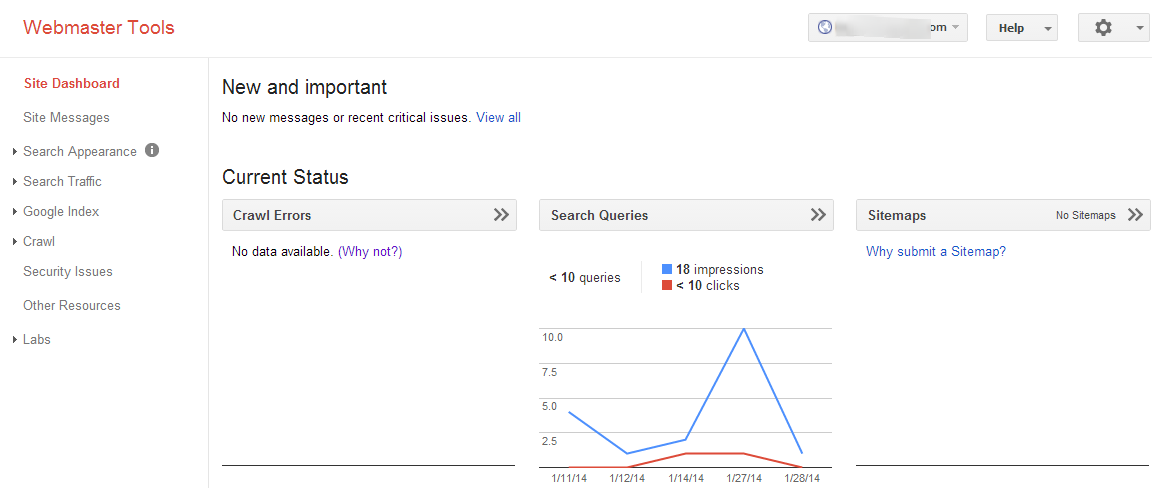
Вы, вероятно, заметите, что там не увидеть, особенно если ваш сайт новый. Google займет некоторое время, чтобы начать отслеживать ваш сайт и предоставить вам некоторую полезную информацию. Google должен начать сканирование вашего сайта, прежде чем он сможет обнаружить ошибки сканирования.
Но сразу же вы получите представление о некоторых важных вещах, которые вам нужно сделать, таких как отправка файла Sitemap . Файлы Sitemap очень легко настроить с помощью плагинов, таких как Google XML Sitemaps , и нет причин их не использовать.
Вы заметите, что здесь доступны все виды информации, включая информацию о структурированных данных, выделении данных, улучшениях HTML и дополнительных ссылках. Я считаю информацию о поисковом трафике одной из самых интересных и полезных, включая
- Поисковые запросы — это то, что ищут люди, которые отправляют их на ваш сайт.
- Ссылки на Ваш сайт являются входящими ссылками с других сайтов. Другими словами, узнайте, какие другие сайты приносят трафик на ваш сайт.
- Внутренние ссылки важны для зрителей, чтобы они могли найти больше информации, связанной с ними, и помогают Google узнать больше о том, что важно на вашем сайте.
- Действия в ручном режиме позволяют вам определить, считает ли Google, что ваш сайт использует спам-методы, и действительно предпринял ручные действия, чтобы понизить ваш сайт в результатах поиска или удалить ваш сайт все вместе. Вы также получите здесь информацию о том, какие действия следует предпринять для решения этой проблемы.
После проверки ваших Инструментов для веб-мастеров плагин действительно предлагает быструю ссылку на вашу учетную запись Инструментов для веб-мастеров. На самом деле вы не сможете просматривать свои инструменты в своем бэкэнде WordPress.